C'est très frustrant de supprimer par erreur des vidéos importantes de son téléphone. Ces vidéos peuvent inclure votre proposition commerciale, votre présentation universitaire, vos diapositives de gestion de produits, etc. Dans une telle situation, vous essayez désespérément de trouver un moyen de les récupérer. C'est pourquoi il existe une forte demande pour des outils de réparation de vidéos qui peuvent guider les utilisateurs sur comment récupérer les vidéos supprimées des téléphones.
Ces outils peuvent détecter les causes profondes, telles que les dysfonctionnements, les pépins et la corruption, et les récupérer facilement. Ainsi, en investissant dans des outils de récupération fiables, les utilisateurs peuvent protéger leurs actifs numériques contre les pertes futures. Nous allons découvrir dans cet article les meilleures méthodes et outils de récupération de vidéos, en procédant par étapes.
Essayez Wondershare Recoverit pour récupérer vos données

Dans cet article
Comprendre les raisons de la perte de vidéos sur votre Android/iPhone
Avant d'apprendre comment récupérer des vidéos supprimées d'un téléphone, il convient de comprendre les raisons fondamentales de ce phénomène. Voici quelques-unes des raisons pour lesquelles vos vidéos peuvent être supprimées ou perdues :
- Suppression accidentelle de vidéos : Les gens ont tendance à supprimer des vidéos importantes lorsqu'ils vident leur galerie pour faire de la place.
- Le problème du stockage excessif : Avec le nombre élevé de vidéos, les cartes SD sont corrompues, ce qui rend les vidéos importantes inaccessibles ou perdues.
- Problèmes de téléphone : Parfois, les mises à jour du téléphone peuvent provoquer des dysfonctionnements aléatoires, entraînant une perte vidéo inattendue.
- Attaques de logiciels malveillants ou de virus : Les téléphones peuvent être infectés par des logiciels malveillants ou des virus si vous téléchargez une application ou un fichier suspect, ce qui peut entraîner la suppression ou la corruption des vidéos.
- Dommages physiques : Les gens laissent également tomber accidentellement leurs téléphones, les endommagent avec de l'eau, ce qui peut entraîner l'effacement des vidéos par les composants de stockage.
Découvrir les solutions possibles pour récupérer les vidéos effacées d'un téléphone [Android/iPhone].
Examinons dans cette partie de l'article les méthodes fiables pour récupérer des vidéos supprimées sur Android et iPhone. Nous avons rassemblé plusieurs méthodes utiles qui vous permettront de restaurer et de récupérer facilement vos vidéos perdues ou supprimées :
Pour Android
1. À partir des dossiers récemment supprimés
L'une des méthodes les plus simples pour récupérer des vidéos supprimées consiste à accéder à la corbeille du téléphone. Lorsque vous supprimez accidentellement une vidéo, l'application photo intégrée d'Android l'envoie dans la corbeille prévue à cet effet. Suivez donc le guide d'instruction donné pour apprendre comment accéder aux vidéos supprimées sur Android.
Instructions. Allez dans l'application "Photos" de votre téléphone Android et appuyez sur les trois lignes horizontales en bas à droite de l'écran. Dans le menu qui s'affiche en bas, sélectionnez l'option "Corbeille" pour accéder à toutes les vidéos supprimées. Après avoir recherché la vidéo supprimée, appuyez sur l'icône des "Trois points" à côté de la section "Modifier" de la vidéo, puis touchez l'icône "Restaurer" pour la récupérer.
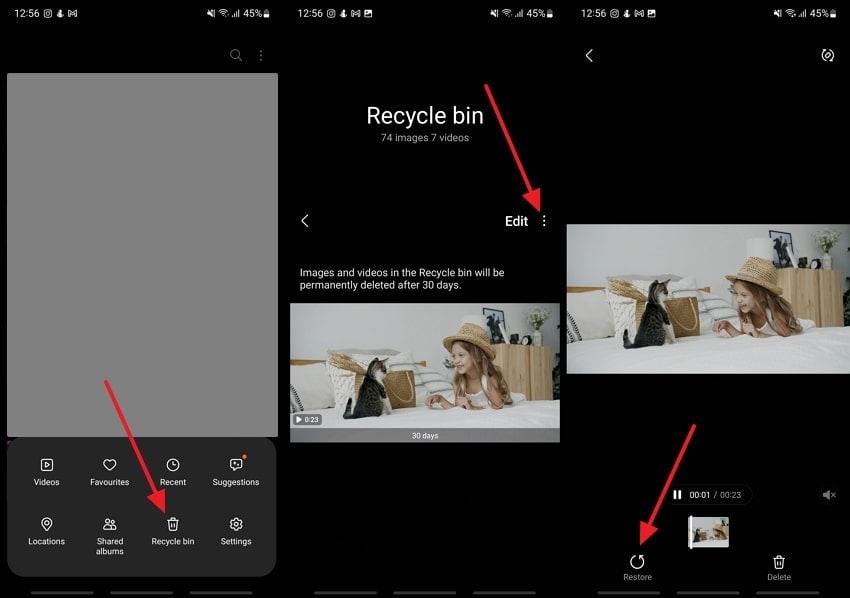
2. Utilisation de l'application Dr.Fone Recovery
Il est recommandé d'utiliser une application de récupération efficace équipée d'un scanner AI pour localiser vos vidéos supprimées. Cette solution est l'application Dr.Fone Recovery, qui détecte avec précision les photos supprimées de votre appareil et vous aide à les récupérer rapidement. De plus, il récupère les vidéos, les images, les messages et les fichiers en un clin d'œil. Par conséquent, vous devez suivre les instructions données et récupérer les vidéos supprimées d'Android :
Instructions. Installez l'application Dr.Fone Recovery depuis le Play Store et accédez à l'onglet "Récupération" dans la barre d'outils en bas. Ensuite, choisissez l'option "Vidéos" sous la section "Récupérer à partir de l'analyse approfondie", puis laissez le processus de numérisation commencer. Ensuite, sélectionnez toutes les vidéos supprimées dans les résultats et appuyez sur le bouton "Récupérer" pour les restaurer sur votre téléphone.
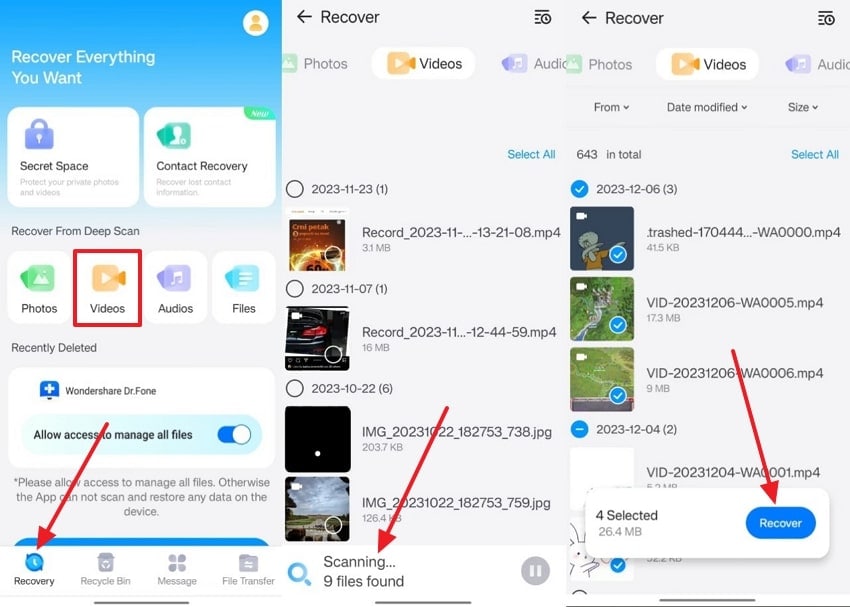
3. Utilisation de Google Photos pour récupérer les vidéos supprimées
Lorsque vos vidéos importantes sont supprimées pour une raison quelconque, vous pouvez récupérer les vidéos supprimées du téléphone à l'aide de Google Photos. Ce service basé sur le cloud sauvegarde automatiquement les photos et les vidéos sans aucun problème. Suivez donc les instructions données pour apprendre <comment récupérer les vidéos supprimées du téléphone :
Instructions. Ouvrez Google Photos depuis votre appareil Android, faites défiler l'écran pour trouver la vidéo supprimée et appuyez dessus. Lorsque la vidéo s'ouvre, appuyez sur les trois points verticaux dans le coin supérieur droit et sélectionnez "Télécharger" dans le menu qui s'affiche en bas.
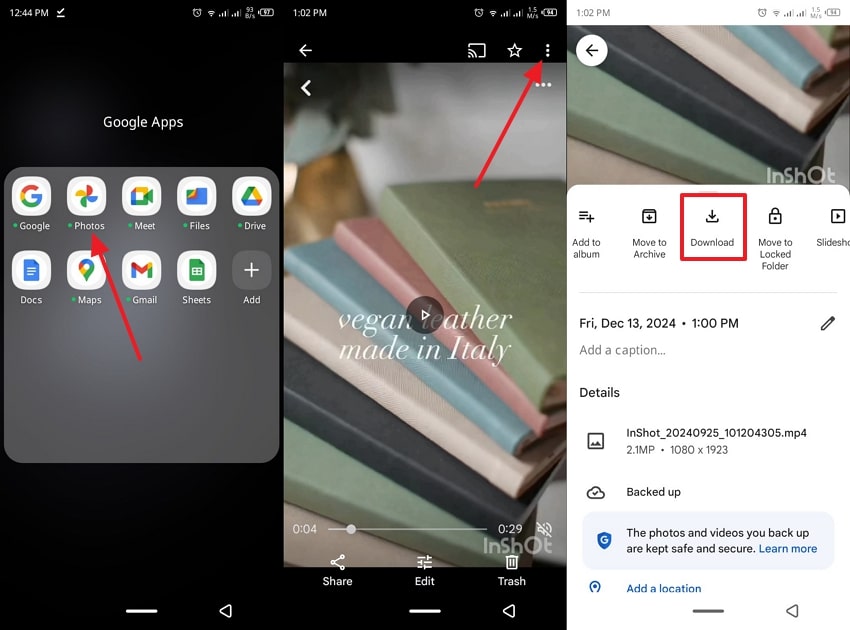
4. utilisation de Google Drive pour récupérer les vidéos supprimées
Les utilisateurs peuvent se tourner vers Google Drive en cas d'échec pour récupérer des vidéos supprimées sur Android. Il s'agit d'une autre option fiable pour récupérer les vidéos supprimées, quels que soient leur taille et leur format. Cependant, vous devez d'abord stocker la vidéo dans le lecteur pour la restaurer ultérieurement en cas de dysfonctionnement. Voyons maintenant comment restaurer vos vidéos perdues dans Google Drive :
Instructions. Accédez à l'application sur votre téléphone et dirigez-vous vers l'onglet souhaité dans la barre d'outils inférieure. Lorsque la vidéo supprimée est localisée, appuyez sur les trois points verticaux dans le coin supérieur droit. Dans le menu inférieur qui s'ouvre, choisissez l'option "Télécharger" et récupérez avec succès la vidéo sur votre appareil.
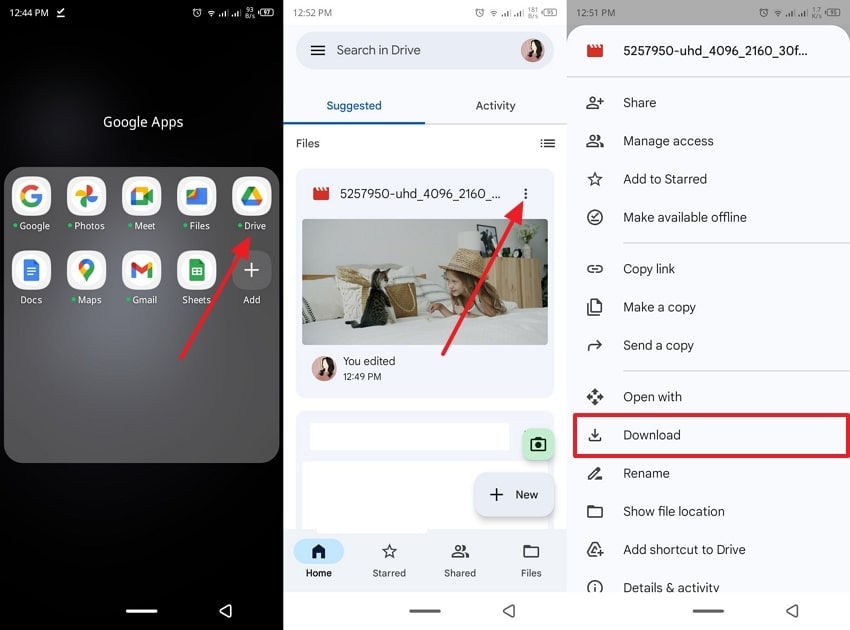
Pour iPhone
1.récupération des vidéos supprimées via la sauvegarde iCloud
Les appareils iPhone sont équipés d'une sauvegarde iCloud, qui conserve une copie de toutes vos données. Ainsi, en activant la sauvegarde, vous pouvez facilement restaurer les vidéos et autres fichiers supprimés. Cependant, vous devez réinitialiser votre appareil pour récupérer les vidéos sur votre iPhone qui ont été accidentellement supprimées ou perdues. Nous vous proposons les étapes suivantes pour récupérer les vidéos supprimées sur l'iPhone :
Étape 1. Allez dans l'application "Réglages" de votre iPhone et appuyez sur l'option "Général" pour ouvrir un nouvel écran. Depuis l'écran "Général", appuyez sur l'option "Transférer ou réinitialiser l'iPhone" pour voir les options de réinitialisation.
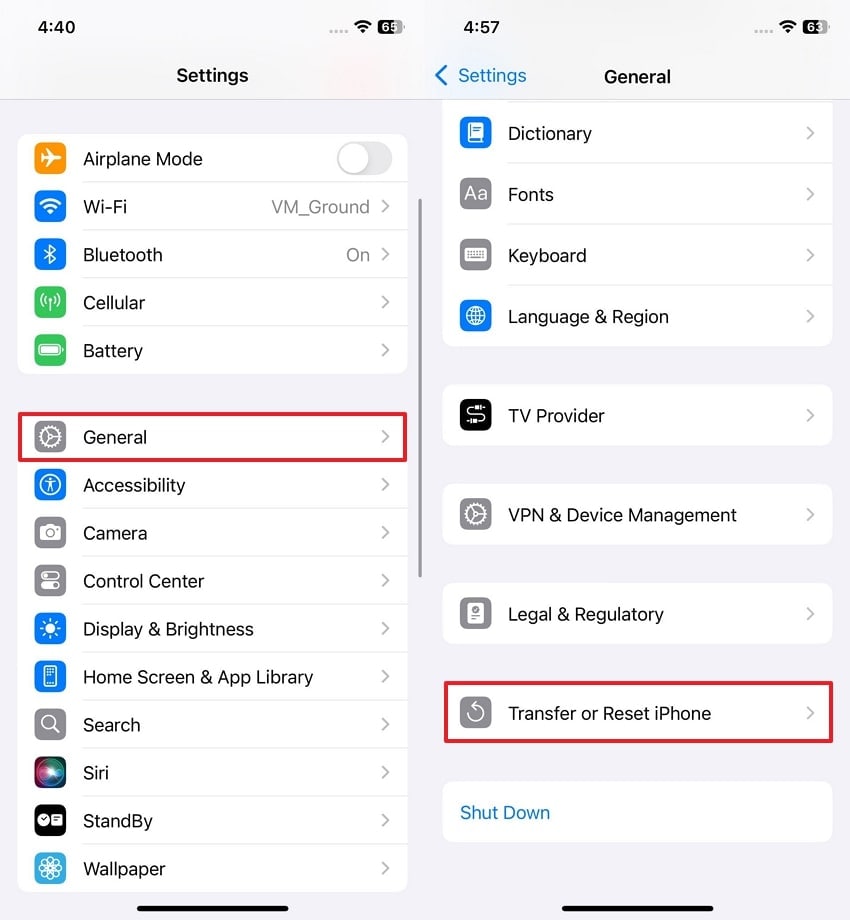
Étape 2. Une fois cela fait, appuyez sur l'option "Effacer tout le contenu et les réglages" parmi les deux options disponibles. Ensuite, sur l'écran "Effacer cet iPhone", appuyez sur le bouton "Continuer" et touchez le bouton "Effacer l’iPhone" dans le menu qui s'affiche en bas.
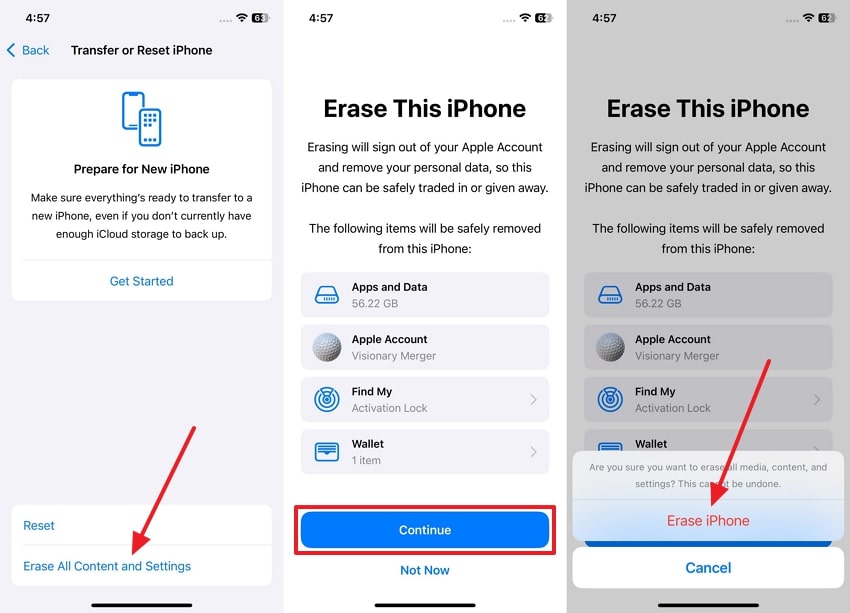
Étape 3. Lors de la reconfiguration de votre appareil, suivez les instructions à l'écran et arrivez à l'écran "Applications et données". Parmi les options disponibles, appuyez sur "Restaurer à partir d'une sauvegarde iCloud" et connectez-vous à votre compte iCloud pour récupérer les vidéos supprimées.
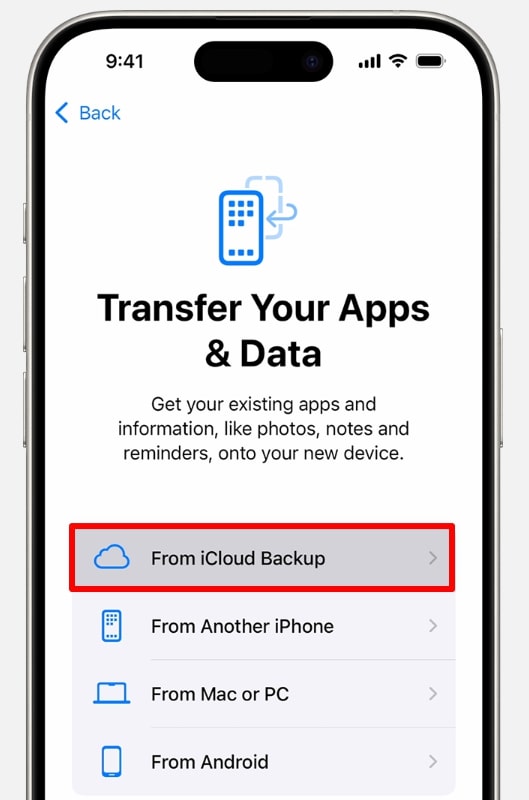
2. Récupérer les vidéos supprimées via la sauvegarde iTunes
En tant que méthode efficace pour récupérer les vidéos supprimées sur iPhone, iTunes analyse en profondeur les données de votre téléphone, y compris celles qui ont été supprimées. La restauration des vidéos supprimées à partir d'une telle sauvegarde implique d'accéder à une version stockée des données de l'appareil sur un ordinateur. Cette méthode est particulièrement utile lorsque le stockage en cloud n'est pas disponible ou lorsqu'une connexion Internet stable ne peut pas être garantie.
Instructions. Tout d'abord, connectez votre appareil iPhone à votre PC et lancez ce logiciel de sauvegarde. Après avoir accédé à votre appareil iOS, ouvrez l'onglet "Résumé" et cliquez sur "Restaurer la sauvegarde" pour ouvrir une boîte de dialogue. Ensuite, appuyez sur le bouton "Restaurer", et cela récupérera vos vidéos perdues ou supprimées en quelques secondes.
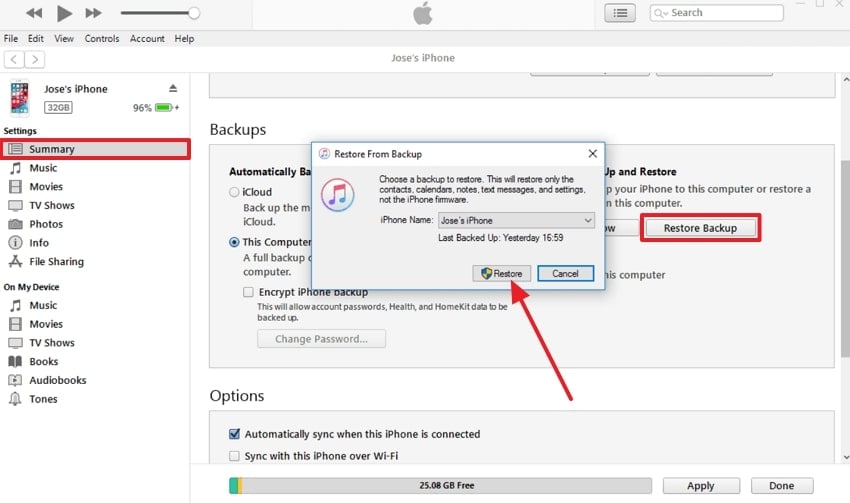
Partie bonus. Comment récupérer les vidéos supprimées de votre ordinateur ?
Bien que la perte de données puisse survenir sur les smartphones, c'est également une menace pour les utilisateurs d'ordinateurs. Parmi les logiciels de récupération de données les plus efficaces, Wondershare Recoverit est un expert qui maîtrise parfaitement la tâche de récupération des données. Cet outil peut récupérer des fichiers tels que des vidéos et des documents à partir de plus de 2 000 types de dispositifs de stockage. Avec le taux de récupération le plus élevé, les utilisateurs peuvent récupérer en toute sécurité les vidéos supprimées d'Android, d'iPhone, ainsi que celles enregistrées sur l'ordinateur.
De plus, cet outil repose sur un système de récupération avancé qui analyse chaque recoin de votre ordinateur et vous fournit toutes les vidéos supprimées ou perdues. Si vous n'êtes pas sûr de la vidéo perdue, Recoverit peut en trouver la cause et la récupérer en conséquence. Les dernières fonctionnalités ajoutées peuvent vous aider à restaurer des fichiers directement dans le Cloud sur Mac. Cet outil est l'un des meilleurs pour vous aider à récupérer des vidéos sur votre ordinateur.
Avantages
- Scan gratuit et prévisualisation : Recoverit propose un scan gratuit de n'importe quel disque dur de votre ordinateur et vous permet de prévisualiser tous les types de fichiers, tels que les vidéos, avant la récupération des données.
- Récupération pendant l'analyse : Recoverit, cet outil de récupération de données efficace, peut récupérer les vidéos supprimées déjà détectées tout en continuant à analyser le disque.
- Localisation fluide des fichiers : Les utilisateurs peuvent ajouter différents filtres pour trouver rapidement les vidéos voulues sur leur ordinateur et minimiser les efforts.
Guide sur la récupération des vidéos supprimées de l'ordinateur à l'aide de Recoverit
Les étapes détaillées suivantes vous fourniront les informations nécessaires pour effectuer le processus de récupération :
Étape 1. Lancer Wondershare Recoverit et choisir un lecteur
Après avoir installé le logiciel de récupération sur votre ordinateur, lancez-le et accédez à son interface principale. À partir de là, ouvrez l'onglet "Disques durs et emplacements" situé dans le panneau de gauche. Choisissez maintenant l'un des lecteurs disponibles et laissez-le lancer l'analyse de l'ordinateur.
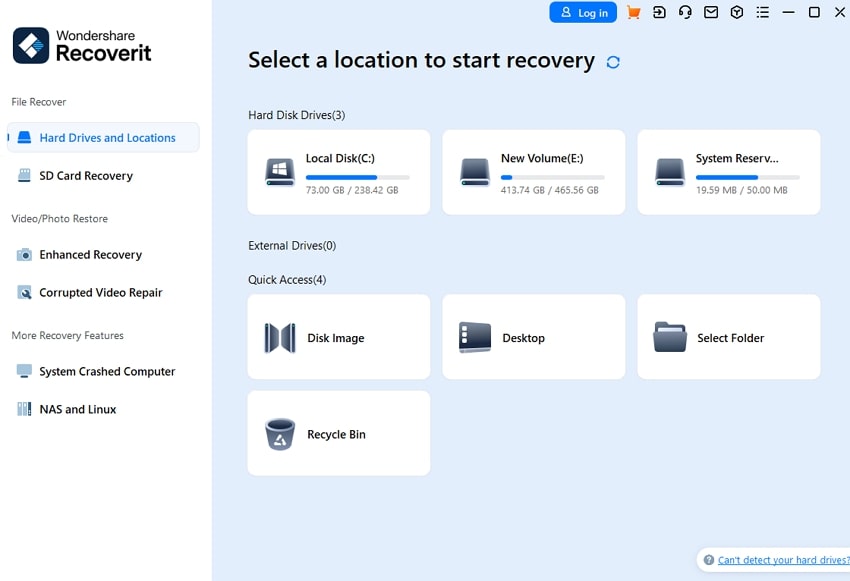
Étape 2. Sélectionnez les filtres requis et poursuivez l'analyse
Pendant le processus de numérisation, filtrez la recherche en appuyant sur l'option "Filtrer" en haut à droite pour accéder à différentes options. Maintenant, ajoutez différents filtres, tels que le type de fichier, la date de modification, et plus encore, avant d'arrêter la numérisation.
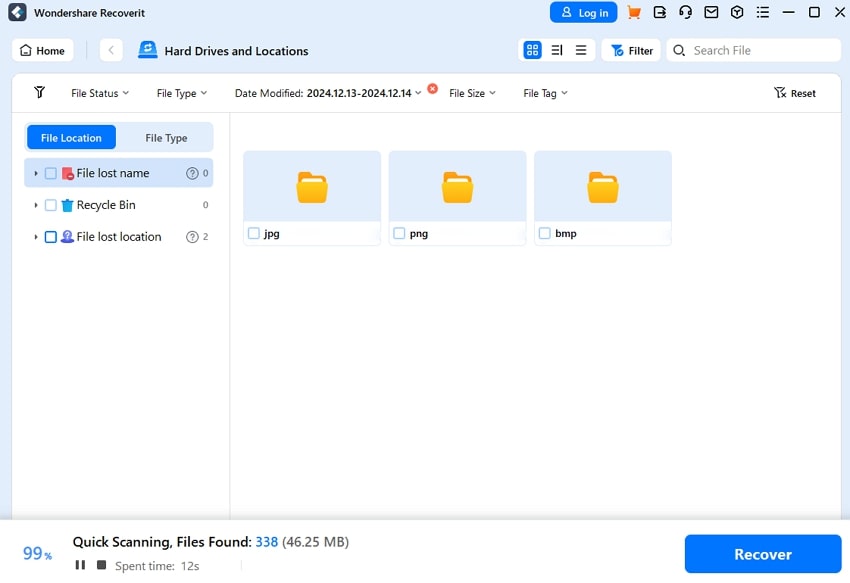
Étape 3. Recherchez la vidéo supprimée et prévoyez une prévisualisation
Une fois la numérisation terminée, allez dans l'onglet "Type de fichier" dans le panneau de gauche et ouvrez "Vidéos" pour voir les vidéos supprimées. Maintenant, faites un clic droit sur la vidéo supprimée requise et choisissez l'option "Aperçu" pour ouvrir la fenêtre de prévisualisation.
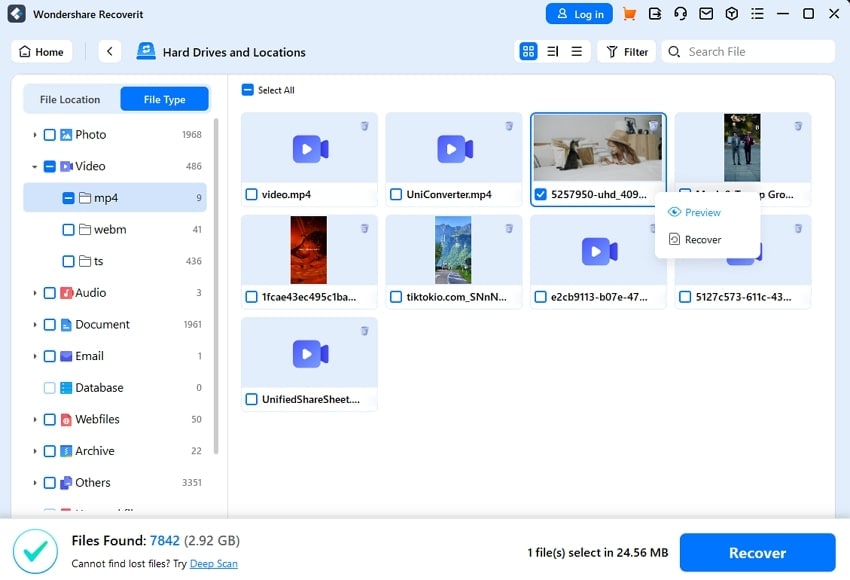
Étape 4. Examinez la vidéo et récupérez-la sur votre ordinateur.
Dans la fenêtre "Aperçu", vérifiez si la vidéo restaurée n'est pas corrompue ou endommagée de quelque manière que ce soit, puis appuyez sur le bouton "Récupérer".
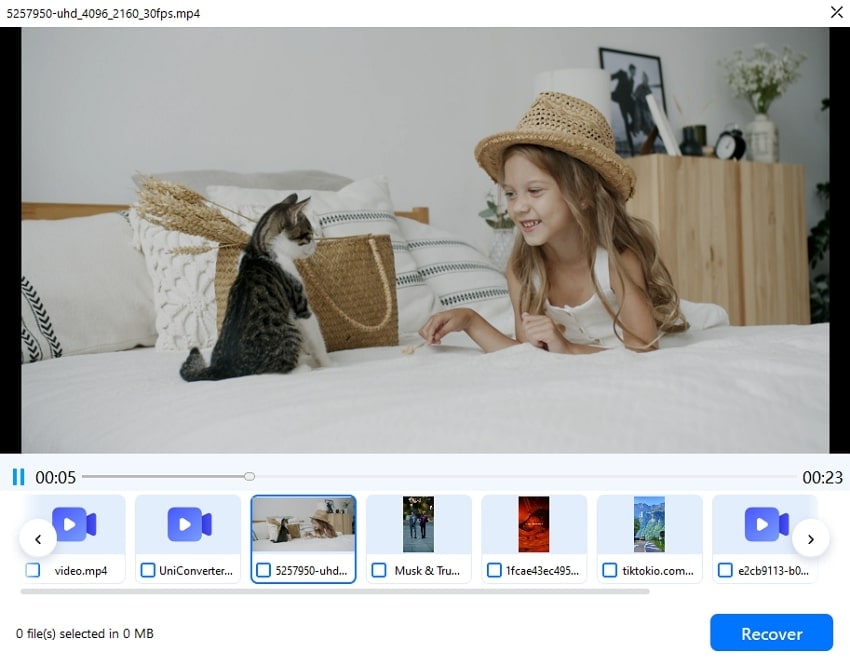
Conclusion
Cet article met en évidence les principales raisons courantes de la suppression et de la perte de vidéos sur les appareils mobiles Android et iPhone. Par conséquent, compte tenu de ces raisons, nous nous efforçons de trouver les meilleurs moyens d'apprendre comment récupérer les vidéos supprimées du téléphone. Nous avons appris diverses méthodes de récupération de base, telles que l'utilisation de Google Photos et d'iTunes.
En outre, nous avons examiné l'application Dr.Fone Recovery, qui permet de récupérer facilement les vidéos perdues. Enfin, pour les pertes de données informatiques, l'outil le plus recommandé est Wondershare Recoverit, qui offre une analyse rapide, un taux de récupération élevé et un processus de restauration sûr.
FAQs
-
Quel est le meilleur outil pour récupérer les vidéos supprimées ?
Vous pouvez récupérer des vidéos supprimées sur Android en utilisant des applications comme Dr.Fone Recovery App, qui propose de récupérer de manière transparente vos vidéos perdues en quelques secondes. L'outil Wondershare Recoverit est un autre moyen de récupérer vos vidéos sur votre ordinateur de bureau. Il permet de récupérer des données à partir de plus de 2 000 périphériques de stockage avec des résultats de grande qualité. -
Est-il possible de récupérer des vidéos définitivement supprimées d'Android/iPhone ?
Oui, les vidéos définitivement supprimées de votre téléphone portable peuvent souvent être récupérées à l'aide d'outils spécialisés tels que Dr.Fone Ce puissant outil de récupération peut analyser votre appareil en profondeur pour récupérer les données perdues, même si elles ont été effacées du stockage. -
Que dois-je faire pour éviter la perte de vidéo à l'avenir ?
Pour éviter la perte de vidéos, activez les sauvegardes automatiques vers des services Cloud tels que Google Photos ou iCloud et transférez régulièrement les fichiers importants vers un espace de stockage externe. En outre, les utilisateurs peuvent transférer leurs données sur un périphérique de stockage tel qu'une clé USB ou un disque dur afin de conserver une copie hors ligne sécurisée de leurs vidéos.




